Đăng bởi Admin | 2/9/13 | 0 nhận xét
1. Định dạng trang in:
Định dạng trang in trong PowerPoint cũng gần giống như trong Word.
Bạn vào File => Page Setup và làm theo hình bên dưới:
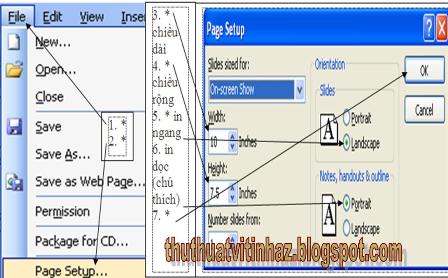
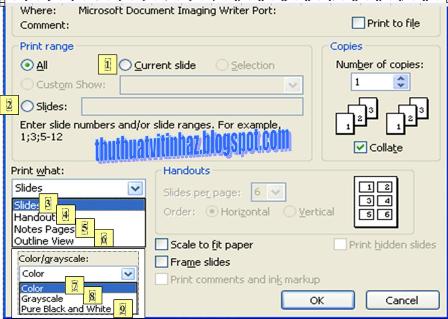
1. Định dạng trang in:
Định dạng trang in trong PowerPoint cũng gần giống như trong Word.
Bạn vào File => Page Setup và làm theo hình bên dưới:
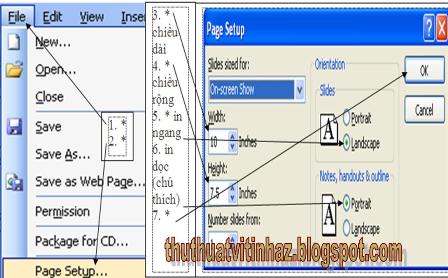
2. In ấn:
Bạn hãy quan sát các ô số màu vàng ở hình bên dưới và tùy chọn theo các thông số tương ứng như sau:
1. Chỉ in Slide hiện tại
2. In trang theo ý
3. 1 Slide in trên 1
trang giấy
4. In nhiều Slide trên 1 trang giấy
5. Chỉ in ra những thông tin chú thích
6. Chỉ in ra những
thông tin chính
7. In màu
8. In theo màu đã thiết kế trên Slide
9. Chỉ in màu đen trắng
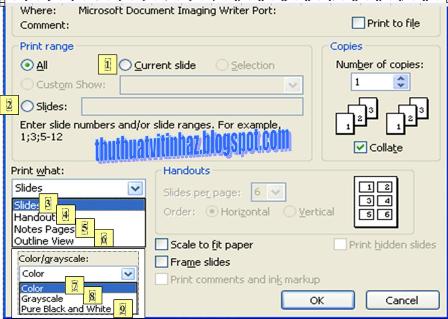
Ghi rõ
nguồn từ Thu thuat vi tinh (dưới
dạng liên kết) khi phát hành lại bài viết này





Không có nhận xét nào:
Đăng nhận xét
Cảm ơn bạn đã nhận xét !
Mã hóa Code- Bạn có thể chèn link vào nhận xét bằng thẻ: <a href="Link" rel="nofollow">Tên link</a>
- Tạo <b>Chữ đậm</b> và <i>Chữ ngiêng</i> cho nhận xét
- Hãy Chuyển đổi mã code trước khi chèn vào nhận xét
- Hãy bấm Theo dõi dưới chân trang để nhanh chóng nhận được phản hồi từ Thủ thuật vi tính
- Những nhận xét nào không lành mạnh hoặc chèn link spam sẽ bị xóa khỏi blog.